レンタルサーバー・カラフルボックスは、マニュアルやサポートも充実していますが、プラスの有料であんしんスタートプランがあったりと、初心者でも使いやすいレンタルサーバーとして非常に人気です。
そんなカラフルボックスですが、他社では大体2週間程度のお試し利用できる期間が、30日間も利用することができます。
この記事では、そんなカラフルボックスのお試し利用について、
- カラフルボックスの30日間お試し利用の申し込み方法。
- カラフルボックスのWordPress快速インストールの方法。
- カラフルボックスのオプション設定。
の内容です。
カラフルボックスを検討中の方や、レンタルサーバーをいろいろ試している方はこの記事を参考にお試し利用をしてみてください。
目次
ざっくりとしたカラフルボックスで30日間お試し利用の手順
カラフルボックス
![]() のお試し利用は、申し込み〜完了まで大体5分程度で完了します。
のお試し利用は、申し込み〜完了まで大体5分程度で完了します。
以下がざっくりとした手順です。
カラフルボックスのトップページから「お申込み(30日間お試し)」を選択します。
お試し利用をしたいプランを選択して、ドメイン名の選択を行い申し込み内容を確定します。
お名前や住所を入力して、最後にSMS認証が完了したら申込みが終了です。
それでは早速申し込みの手順を詳しく見ていきましょう。
カラフルボックスで30日間お試し利用の方法
カラフルボックス
![]() の30日間お試し利用の具体的な方法です。SMS認証もあるので、携帯電話も用意して進めましょう。
の30日間お試し利用の具体的な方法です。SMS認証もあるので、携帯電話も用意して進めましょう。
公式サイトのトップページから30日間お試し利用の申し込み
カラフルボックスのトップページにアクセスして、表示された画面の真ん中付近にある「お申込み(30日間お試し)」を選択します。
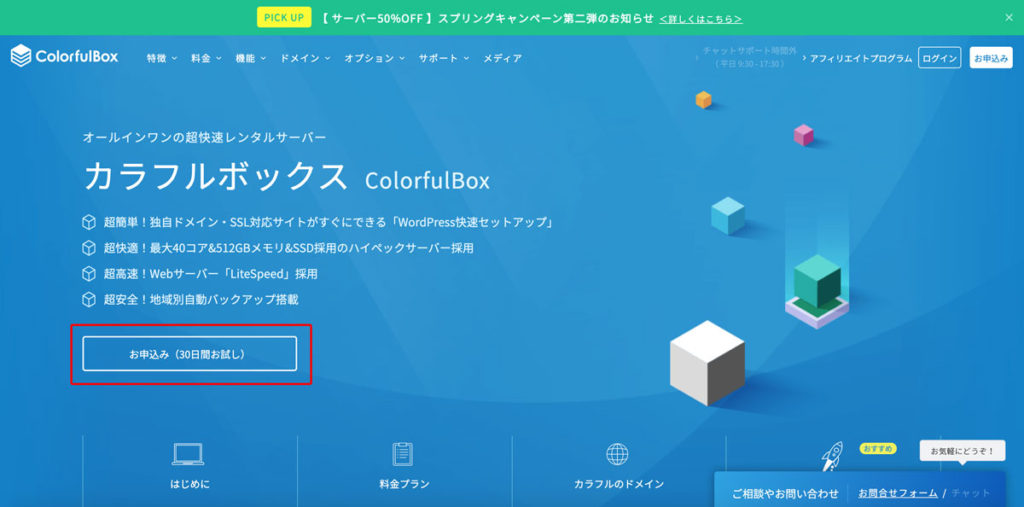
お試し利用をしたいプランを選択
「お申込み(30日間お試し)」を選択すると、お試し利用をしたいプラン一覧のページに移ります。
左メニューのカテゴリーから表示されるプランを選択して「次へ」を選択しましょう。
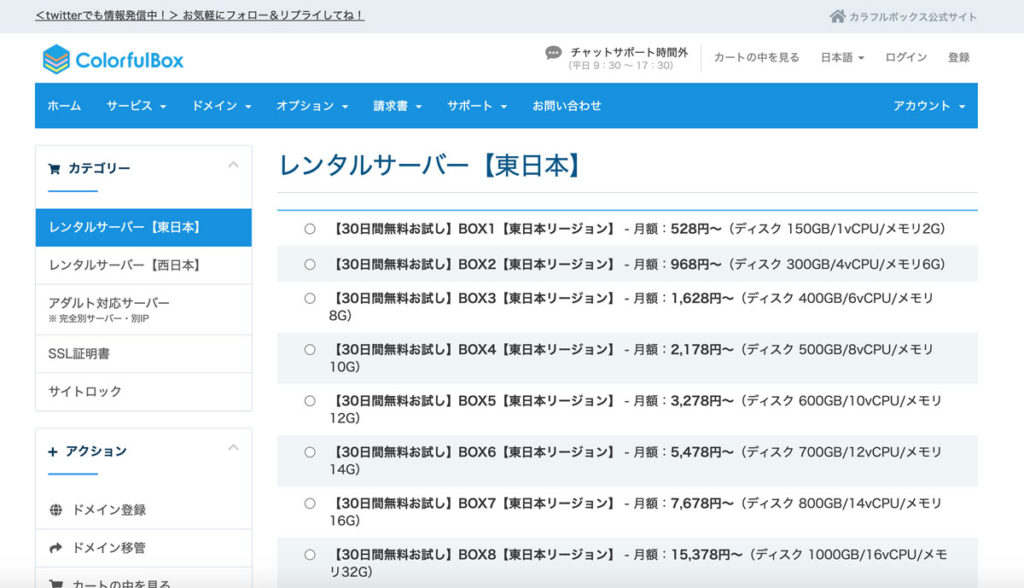
ドメイン名を入力
お試し利用をするプランが決まったら、次の画面ではドメインの入力画面に進みます。
既に取得済みの独自ドメインを利用する場合、「新規登録するドメインを使用する」「移管申請するドメインを使用する」「カラフルボックスまたは他社で取得済みのドメインを使用する」のいずれかを選択します。
まだ独自のドメインを取得しておらず、とりあえず使えるドメインを利用する場合は、「無料のサブドメインを使用する」を選択して、好みのサブドメイン名を入力して「次へ」を選択しましょう。
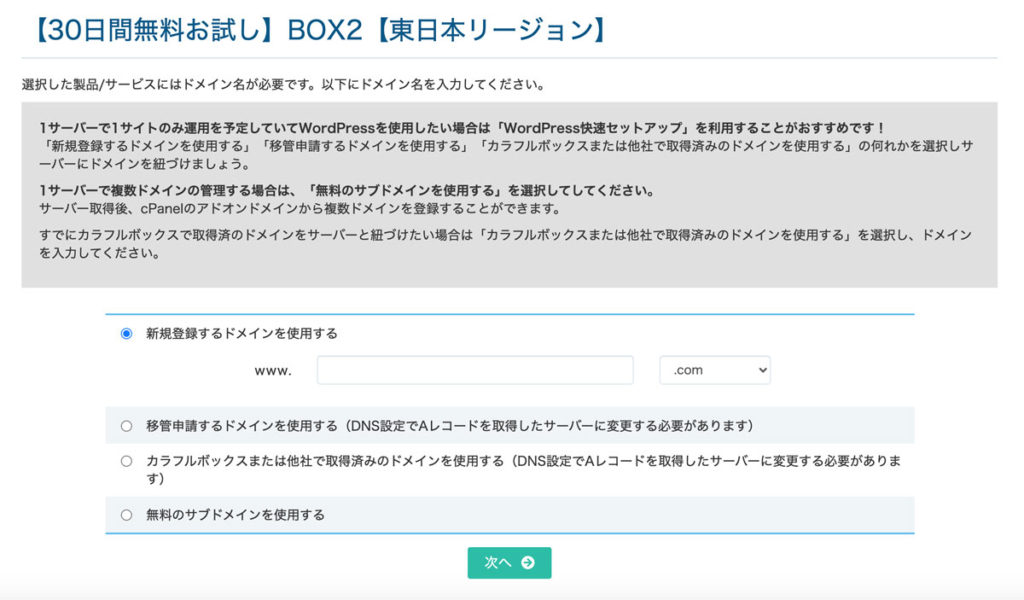
オプション設定の入力
お試し利用のプランを選択したら、オプション設定の入力になります。
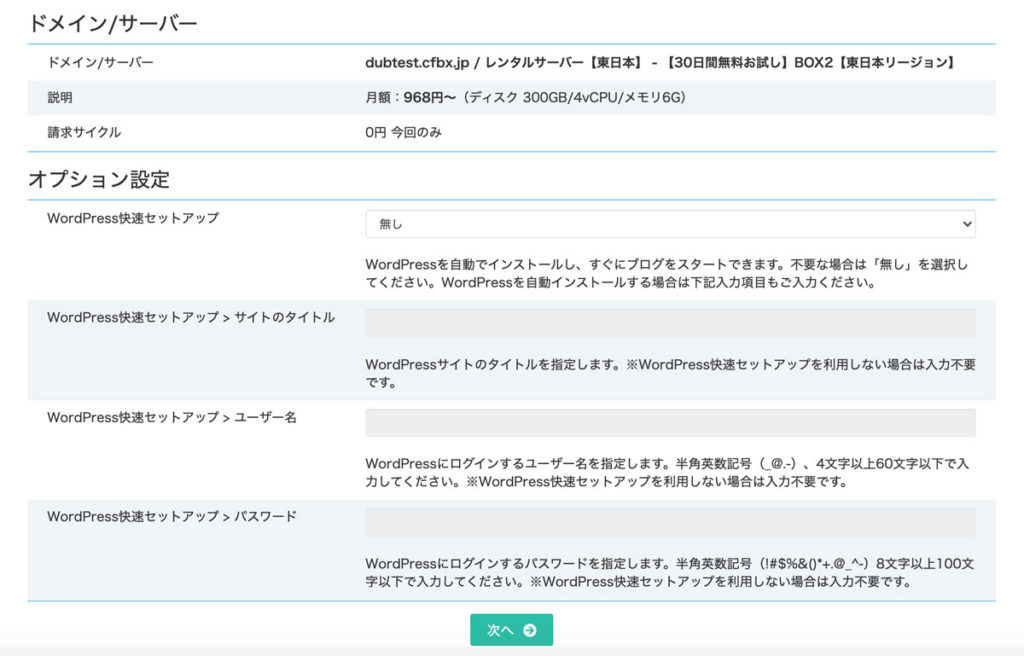
この項目を「WordPress自動インストール」を選択すると、すぐにWordPressでブログ・サイトをスタートすることができるので、「WordPress自動インストール」を選択しましょう。
WordPressのブログ・サイトのタイトルを指定します。この時点では一旦仮にしておいて、後で変更することも可能です。
WordPressにログインするユーザー名を指定します。
WordPressにログインするパスワードを指定します。
カート(申し込み内容)の確認
オプション設定の入力が完了して「次へ」を選択すると、カート(申し込み内容)の確認の画面に移ります。
内容に問題なければ、右側の「お申込み内容の確認」を選択しましょう。
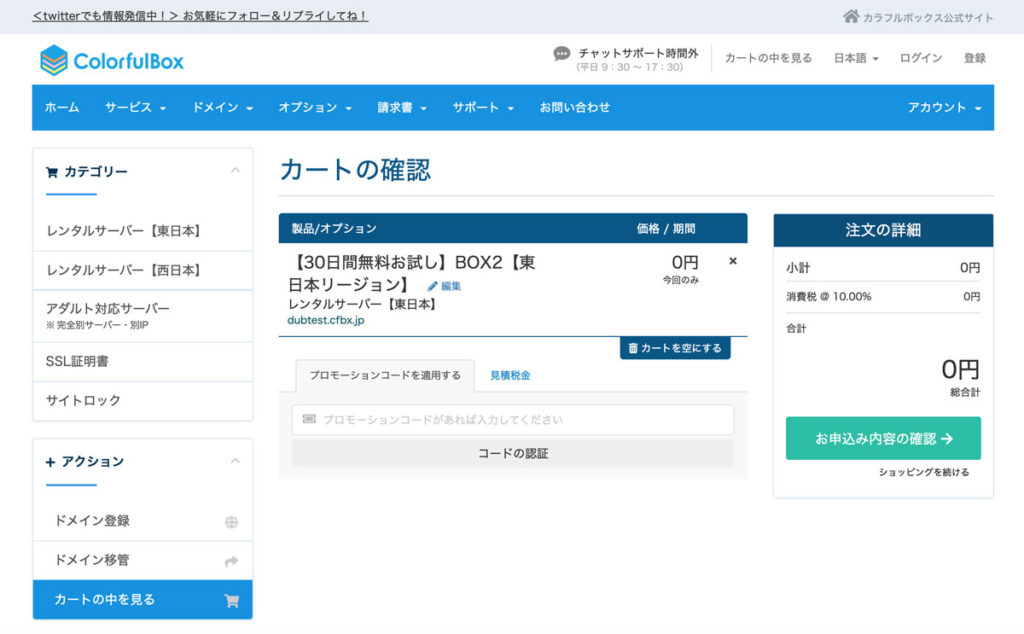
お申込み内容の確認と入力
名前などのユーザー情報や、住所等カラフルボックスのログインアカウントの作成画面になります。
この時、Amazon・Google・Twitter・FacebookのオープンIDの利用もできます。利用する場合は、所定のオープンIDを選択することで紐付けが完了しますが、名前や住所等も例に漏れず別途入力する必要があります。
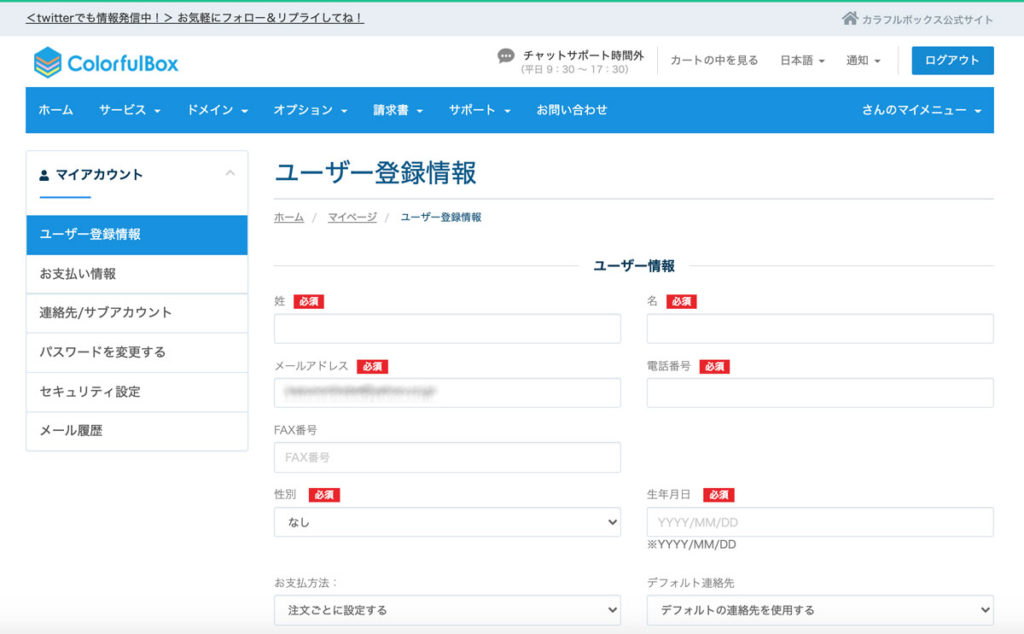
名前や住所の入力が完了したら、同じページ内の下部のSMS認証で本人認証を行ってユーザー登録は完了です。
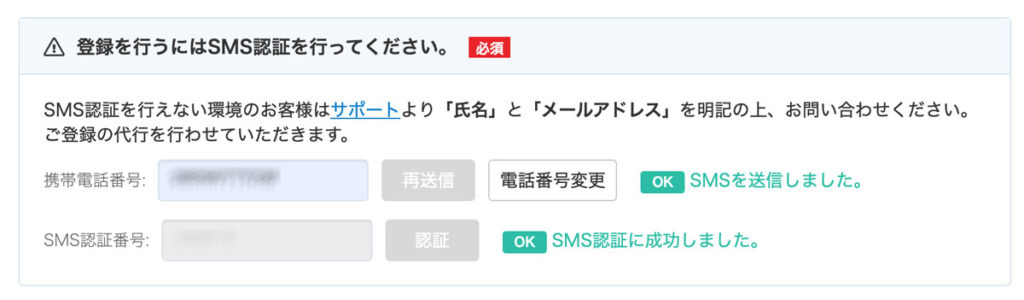
支払い情報の登録と注文確定
最後に支払い方法の選択をして、注文確定を選択しましょう。
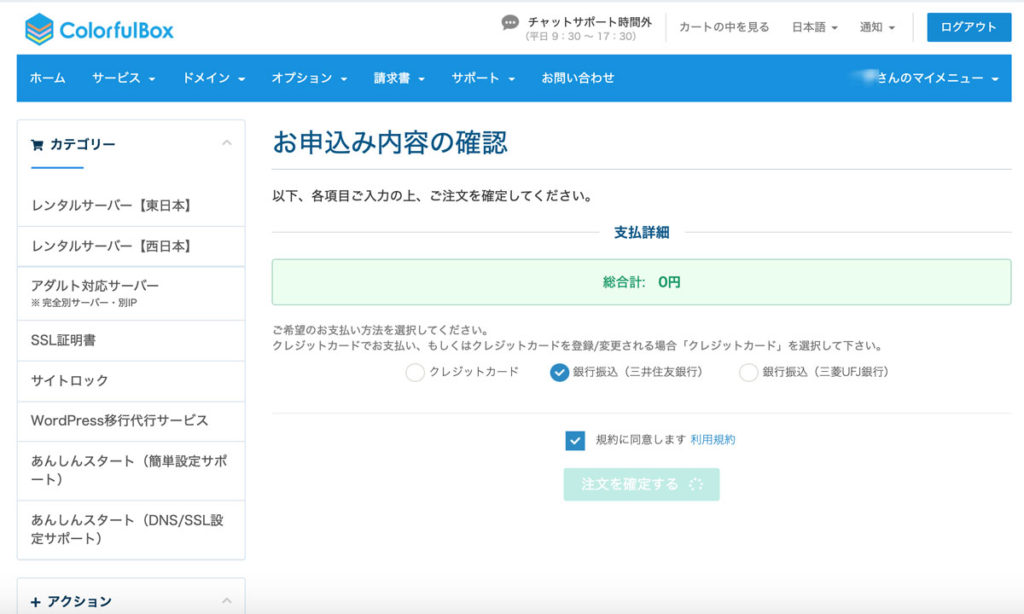
画面が切り替わり、まもなくして確認メールが届いたら無料お試し利用の申し込みは完了です。
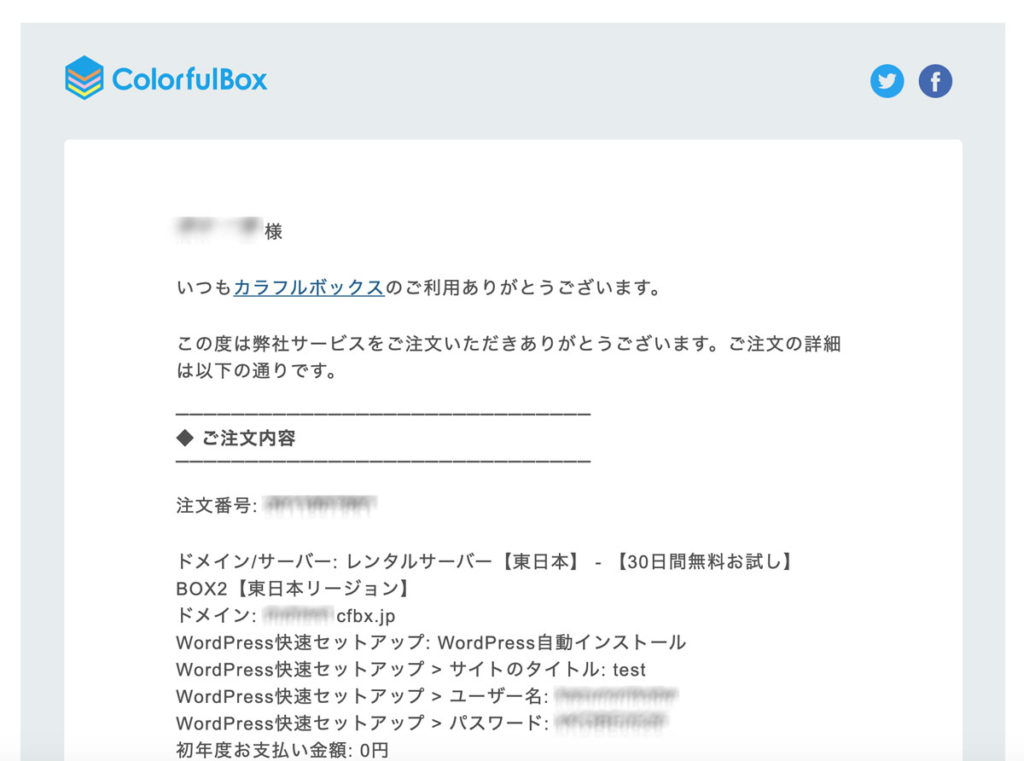
これで30日間のお試し利用の申し込みは完了です!
さいごに
カラフルボックスのお試し利用は、ここまでの手順で完了でサーバー設定が完了するのも、数秒で完了するので待つことなく利用できました。
この簡単な手続きで30日間もお試し利用することができるので、検討するには充分すぎるほど利用できるので、色々使い倒せることができてしまいます。
最後にこの記事の内容をまとめると、
- カラフルボックスのお試し利用は30日間。
- ユーザー登録とプランの選択でお試し利用の申し込みは完了。
- SMS認証もあるので携帯電話も忘れずに。
です。
カラフルボックスが気になった方は、以下の公式サイトのリンクからチェックしてみてください。





![mixhostの各プランの違いと特徴 [2021年10月]](https://dubdesign.net/wp-content/uploads/2021/06/mixhostallplan_eyecatch-520x300.jpg)

![国内シェア第6位で高速のレンタルサーバー・ヘテムルの各プランの違いと特徴[2021年5月]](https://dubdesign.net/wp-content/uploads/2021/05/hetemlplaneyecatch-520x300.jpg)
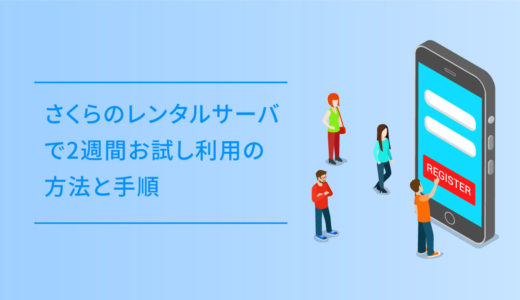
![レンタルサーバー・ロリポップ!各プランの違いと選び方 [2021年10月]](https://dubdesign.net/wp-content/uploads/2021/03/coconala_pricechange-520x300.jpg)

![最新!レンタルサーバーの割引キャンペーン情報 [2022年5月]](https://dubdesign.net/wp-content/uploads/2022/04/servercampaign5-520x300.jpg)





